Содержание
- 1 Как убрать рекламу в десктопных браузерах
- 2 Как убрать рекламу в десктопных приложениях
- 3 Как убрать рекламу в мобильных браузерах
- 4 Как убрать рекламу во всех Android-приложениях
- 5 Как убрать рекламу во всех iOS—приложениях
- 6 Что такое Яндекс Директ
- 7 Как убрать Яндекс Директ в браузере
- 8 Как заблокировать Яндекс Директ на Андроиде
- 9 Видео: как удалить Яндекс Директ с рекламой
- 10 Способ программный
- 11 Способ мобильный
- 12 Моральный выбор
Как убрать рекламу в десктопных браузерах
Убрать рекламу со страниц социальных сетей, новостных и развлекательных сайтов помогут расширения-блокировщики. Лайфхакер отобрал наиболее популярные, простые, удобные и функциональные решения, которые обеспечат быструю загрузку сайтов и помогут защититься от вредоносных программ, распространяемых через рекламные сети.
Adblock Plus
- Лицензия: свободное ПО.
- Операционные системы: Windows, macOS, Linux.
- Совместимость: Google Ghrome, Mozilla Firefox, Opera, Internet Explorer, Safari, «Яндекс.Браузер», Maxthon, Microsoft Edge.
- Поддержка русского языка: есть
Самое популярное расширение среди блокировщиков. Отлично справляется с рекламными баннерами и всплывающими окнами, обладает широкими возможностями настройки собственных фильтров и не требует денег. Не позволит Adblock Plus зайти пользователю и на вирусные сайты, тем самым обезопасив систему от заражения.
Adblock Plus — бесплатный блокировщик рекламы Разработчик: adblockplus.org Цена: 0 Adblock Plus (ABP): Remove ads, Browse faster without tracking Разработчик: Eyeo GmbH Цена: Бесплатно Adblock Plus Разработчик: adblockplus Цена: Бесплатно Adblock Plus (Beta) Разработчик: Разработчик Цена: БесплатноСкачать Adblock Plus для Mozilla Firefox, Internet Explorer, «Яндекс.Браузера», Maxthon →
uBlock Origin
- Лицензия: свободное ПО.
- Операционные системы: Windows, macOS, Linux.
- Совместимость: Google Ghrome, Opera, Mozilla Firefox, Microsoft Edge, Safari.
- Поддержка русского языка: нет.
Ещё одно расширение для удаления надоевшей рекламы. Работает столь же эффективно, что и Adblock Plus, но при этом обладает неоспоримым преимуществом: потребляет куда меньше ресурсов компьютера, ускоряя загрузку страниц.
Возможность скрыть любую неугодную вам часть веб-страницы в uBlock тоже предусмотрена. При этом дополнительно устанавливать ничего не требуется: достаточно воспользоваться инструментом «Пипетка».
Большинство блокировщиков имеют доход с отображения отдельных рекламных баннеров. Они почти не бросаются в глаза, но цель свою при этом выполняют. Отключить их можно, но для этого нужно снять галочку, которую с первого раза найти мало кому удаётся.
В uBlock Origin «ненавязчивая реклама» изначально отсутствует, а значит, и в настройках рыться не придётся.
Скачать uBlock Origin для Mozilla Firefox →
Скачать uBlock Origin для Safari →
Ghostery
- Лицензия: свободное ПО.
- Операционные системы: Windows, macOS, Linux.
- Совместимость: Google Ghrome, Mozilla Firefox, Opera, Internet Explorer, Microsoft Edge, Safari.
- Поддержка русского языка: есть.
Хотя Ghostery и справляется с рекламой, основная его цель — остановить сбор данных о пользователе и его активности в интернете. Поэтому рекомендуется устанавливать расширение как дополнение к программам-блокировщикам.
Наверняка вы не раз замечали, что после чтения статьи о новом телефоне, вас преследует его реклама. Именно такой сбор информации и блокирует Ghostery, одновременно ускоряя загрузку страниц. Согласитесь, подобное немаловажно.
Ghostery – Конфиденциальный Блокировщик Рекламы Разработчик: https://www.ghostery.com Цена: 0 Ghostery Privacy Browser Разработчик: Ghostery, Inc. Цена: Бесплатно Ghostery Разработчик: Ghostery Цена: Бесплатно Ghostery – Конфиденциальный Блокировщик Рекламы Разработчик: Разработчик Цена: БесплатноСкачать Ghostery для Internet Explorer и Mozilla Firefox →
Opera
- Лицензия: свободное ПО.
- Операционная система: Windows, Mac, Linux.
- Поддержка русского языка: есть.
Говоря об обходе рекламы, нельзя не упомянуть и об Opera. Это первый браузер, в который уже встроена возможность блокировки неугодного контента. Всё, что требуется, — поставить нужную галочку в настройках.
Если рекламу на определённых сайтах вы видеть по каким-то причинам хотите, занесите их в белый список, нажав кнопку «Управление исключениями».
Скачать Opera →
Как убрать рекламу в десктопных приложениях
У программ-блокировщиков куда больше возможностей, чем у расширений для браузеров. Они способны очищать от рекламы не только веб-страницы, но и приложения. К примеру, привычные Skype, Viber или uTorrent.
Adguard
- Лицензия: коммерческое ПО.
- Операционные системы: Windows, macOS.
- Поддержка русского языка: есть.
Не только отлично блокирует все виды рекламы в браузерах и приложениях, но и обладает широкими возможностями настройки, во многом облегчающими работу за компьютером.
Удобна функция родительского контроля: есть возможность настраивать как чёрные списки, запрещающие ребёнку посещать нежелательные для вас сайты, так и белые, открывающие только определённые.
Adguard берёт на себя и сетевую безопасность: блокирует сайты с потенциально опасным содержимым и пресекает все попытки отслеживать вашу активность во время работы в Сети.
Бесплатная версия предоставляется на 14 дней. Стоимость подписки — 250 рублей в год.
Ad Muncher
- Лицензия: свободное ПО.
- Операционная система: Windows.
- Поддержка русского языка: нет.
Свободное программное обеспечение, которое с лёгкостью определяет вредоносный код на веб-страницах, блокирует сайты с подозрительным содержимым и обладает широкими возможностями блокировки рекламы в приложениях.
Преимуществом Ad Muncher является лёгкость. Дистрибутив весит не больше 500 Кбайт, установка никак не скажется на производительности компьютера.
Ad Muncher полностью на английском, но интерфейс настолько прост и понятен, что сложностей в работе не возникнет даже у начинающего пользователя.
Установить Ad Muncher →
AdFender
- Лицензия: условно-бесплатное ПО.
- Операционная система: Windows.
- Поддержка русского языка: нет.
Сколь простой, столь и мощный инструмент для блокировки рекламы и нежелательного контента. Фильтры программы регулярно обновляются, что делает работу с ней комфортной и надёжной.
Базовые функции программы бесплатны. Для доступа к расширенным возможностям, таким как блокировка рекламы в социальных сетях, улучшенная защита или получение техподдержки, придётся оформить подписку. Год пользования полной версией приложения стоит 19 долларов.
Приложение на английском. Но благодаря интуитивно понятному интерфейсу сложностей в работе не возникнет.
Установить AdFender →
Как убрать рекламу в мобильных браузерах
Самый простой способ избавиться от рекламы в браузерах — установить те, в которых блокировка всевозможных баннеров предусмотрена изначально.
Те, кого собственный браузер полностью устраивает, могут установить приложения-блокировщики.
Free Adblocker Browser
- Лицензия: свободное ПО.
- Операционная система: Android.
- Поддержка русского языка: есть.
Широко известный в узких кругах мобильный браузер. Скрывает все виды рекламы, обеспечивает безопасность при работе в Сети и не требует настройки.
Телефону теперь не нужно подгружать десятки баннеров и рекламных роликов. Поэтому нагрузка на него снижается в разы, а это, в свою очередь, позволяет значительно сэкономить заряд батареи.
Free Adblocker Browser Разработчик: Adblock — Rocketshield Browser Technology Limited Цена: БесплатноAdblock Browser
- Лицензия: свободное ПО.
- Операционная система: Android, iOS.
- Поддержка русского языка: есть.
С предыдущим браузером схож не только названием, но и принципом работы. Запрещает отображение рекламных баннеров, роликов, картинок и объявлений, снижает нагрузку на телефон и следит за вашей безопасностью.
Благодаря тому, что за основу взят популярный Firefox, работать в Adblock Browser удобнее, а в чём-то даже и приятнее, чем в большинстве аналогов.
Adblock Browser для Android Разработчик: eyeo GmbH Цена: Бесплатно Adblock Browser Разработчик: Eyeo GmbH Цена: БесплатноOpera
- Лицензия: свободное ПО.
- Операционная система: Android.
- Поддержка русского языка: есть.
Как и десктопная версия, Opera для мобильных устройств изначально поддерживает блокировку рекламного контента. Встроенная новостная лента сообщает о последних событиях в стране и мире, не давая пропустить что-то важное. Ну и количество скачиваний, которое перевалило за 100 миллионов, говорит само за себя.
Браузер Opera с бесплатным VPN Разработчик: Opera Цена: БесплатноAdblock Plus
- Лицензия: свободное ПО.
- Операционные системы: iOS, Android (для Samsung).
- Поддержка русского языка: есть.
Этот популярный блокировщик поможет пользователям iOS очистить от рекламы страницы Safari, а владельцам Samsung — навести порядок в браузерах для Android. Благодаря добавлению белых списков, есть возможность оставить без изменений избранные страницы, если это необходимо.
Со всем потоком рекламной информации Adblock Plus пока справиться не способен (к примеру, «Яндекс.Директ» ему не по силам), но среди пользователей iPhone блокировщик зарекомендовал себя весьма неплохо.
Adblock Plus (ABP): Remove ads, Browse faster without tracking Разработчик: Eyeo GmbH Цена: Бесплатно AdBlock for Samsung Internet Разработчик: BetaFish Цена: БесплатноCrystal
- Лицензия: коммерческое ПО.
- Операционные системы: iOS, Android (для Samsung).
- Поддержка русского языка: нет
Популярное благодаря своей простоте и функциональности приложение. Для запрета отображения рекламы нужно зайти в настройки, выбрать браузер и включить «Правила блокирования контента». И всё.
По сути, других настроек у Crystal нет. Немного огорчает отсутствие чёрных и белых списков, но со своей задачей приложение справляется на отлично.
Стоит Crystal 29 рублей.
Crystal Adblock Разработчик: Dean Murphy Цена: 29 рублей Crystal Adblock for Samsung Разработчик: Murphy Apps Цена: БесплатноAdblock Fast
- Лицензия: свободное ПО.
- Операционные системы: iOS, Android.
- Поддержка русского языка: нет.
Ещё одно приложение для уставших от рекламы пользователей iOS и Android. Adblock Fast распространяется бесплатно, но его работу нельзя назвать идеальной. Иногда под раздачу попадает вполне легальный контент, например товар в интернет-магазине. А бывает, рекламный баннер остаётся на своём законном месте.
Тем не менее в большинстве случаев приложение справляется с заявленными функциями.
Adblock Fast Разработчик: Rocketship Apps Цена: Бесплатно Adblock Fast Разработчик: Rocketship Apps Цена: БесплатноКак убрать рекламу во всех Android-приложениях
Этот раздел для тех, кому хочется почистить не только браузеры, но и все остальные мобильные приложения.
Adguard
- Лицензия: коммерческое ПО.
- Операционная система: Android.
- Поддержка русского языка: есть.
Полновесное программное обеспечение, избавляющее от рекламы все остальные мобильные приложения.
В Google Play найти Adguard не получится. Скачать утилиту можно с сайта разработчика.
Бесплатный вариант поддерживает только чистку браузеров. Для блокировки рекламы в приложениях придётся приобрести полную версию. Цена вопроса — 129 рублей в год.
Установить Adguard →
AdAway
- Лицензия: свободное ПО.
- Операционная система: Android.
- Поддержка русского языка: есть.
Если коротко, AdAway корректирует файл hosts таким образом, чтобы приложения имели доступ к интернету, но не могли подгружать рекламу. Для изменения системных файлов AdAway потребует root-прав. Как их получить, Лайфхакер уже писал.
Работа с программой не вызовет сложности. По сути, на главном экране располагаются только две кнопки. Первая перекрывает доступ к рекламе, а вторая позволяет вернуть системные файлы к первозданному виду, если вы решите избавиться от приложения.
Установить AdAway →
AdFree
- Лицензия: свободное ПО.
- Операционная система: Android.
- Поддержка русского языка: есть.
Приложение тоже потребует от вашего телефона root-прав для доступа к системным каталогам и тоже будет менять файл hosts. AdFree эффективно справляется со всеми видами рекламы и, по сравнению с аналогами, занимает гораздо меньше места, практически не используя ресурсы телефона.
Скачать блокировщик можно с официального хранилища: по понятным причинам и эту программу Google в списке своих приложений видеть не желает.
Установить AdFree →
Как убрать рекламу во всех iOS—приложениях
iOS — система с закрытым исходным кодом, в которой изначально отключён доступ к системным файлам. А ведь, как правило, именно их надо редактировать для блокировки рекламы.
Но это не значит, что избавиться от рекламы на мобильных устройствах Apple невозможно. Просто процедура её удаления окажется в несколько раз сложнее, потому что все манипуляции придётся проводить вручную и на свой страх и риск.
Обязательное условие — наличие джейлбрейка, то есть полных прав доступа. Помните, что эта операция может быть поводом для отказа от гарантийного обслуживания, а ошибка способна превратить ваш iPhone или iPad в бесполезный кирпич из пластика и металла.
Для навигации по системным папкам потребуется файловый менеджер, например iFiles.
Изменение прав доступа к папке
Чтобы реклама появилась в том или ином приложении, в первую очередь она должна загрузиться и сохраниться на устройство. В большинстве случаев файлы рекламы сохраняются в папку Caches конкретного приложения. Если ограничить запись в эту директорию, рекламе будет неоткуда взять файлы для воспроизведения и вы её попросту не увидите.
- Перейдите в папку с программой: User → Application → «Название программы».
- Найдите папку Caches.
- Установите для неё права «Прочесть» и «Выполнить».
После этого реклама в конкретном приложении воспроизводиться не будет.
Удаление изображений из папки программы
Бывают случаи, когда рекламные файлы скачиваются вместе с программой, а не загружаются с сервера в реальном времени. Поэтому их можно просто удалить.
- Переходим в User → Containers → Bundle → Application → «Название приложения».
- Удаляем из папки все файлы, которые могут быть связаны с рекламой.
Удаление iAd
iAd — тот самый сервис, который и поставляет рекламу на все продукты Apple. Удалив папки, которые имеют к нему отношение, мы тем самым избавимся от нежелательного контента.
Перейдите к системным папкам iOS и удалите следующие:
- com.apple.iad.adlibd.
- iAdFramework.axbundle.
- iAd.framework.
- iAdCore.framework
Помните, что все методы с использованием джейлбрейка не гарантируют 100% успеха, потому что не имеют ни малейшего отношения к разработчикам Apple. А удалив лишнее из системных папок, можно навсегда вывести телефон из строя. Поэтому, решив избавиться от рекламы, будьте осторожны.
Все пользователи интернета сталкиваются с контекстной рекламой, которая выдает тематические (или нет) объявления товаров, услуг. Всплывает она во всех известных браузерах: Мозила, Гугл Хром, Сафари, Интернет Эксплорер, Опера и т.д. Для тех же, кому она надоела, существует несколько вариантов, как избавиться от Яндекс Директ.
Что такое Яндекс Директ
Всемирная сеть стала прекрасной площадкой для продвижения услуг, продажи товаров самого разного назначения. Конкуренция растет, поэтому необходима дополнительная реклама, чтобы продвигать свой бизнес. Известные гиганты систем поиска предложили своим клиентам вариант размещения объявлений прямо в выдаче или на сайтах партнеров. РСЯ – рекламная сеть Яндекс, которая охватывает огромное количество площадок, позволяя зарабатывать их владельцам и продвигаться рекламодателям.
Главная проблема такой рекламы – навязчивость, она загораживает часть интересного контента, который не получается просмотреть, перед этим не нажав на рекламное объявление. Поэтому пользователи хотят знать, как отключить Яндекс Директ. Как правило, показ рекламы будет соответствовать вашим поисковым запросам: если вы писали «как приготовить смузи», вам будут предлагать блендер, миксер, соковыжималку. Запустить кампанию по продвижению может любой человек. Многих она раздражает, поэтому возникает вопрос, как отключить контекстную рекламу на Яндексе.
Как убрать Яндекс Директ в браузере
Каким бы браузером вы ни пользовались этот способ, как отключить Яндекс Директ, обязательно подойдет. Он является самым эффективным в вопросе борьбы с навязчивыми блоками от Yandex. Объявления подгружаются для вас с отдельного сервера, который подбирает предложения конкретно под ваши запросы в поиске. Убирать их нужно, заблокировав адрес сайта an.yandex.ru. Сделать это можно при помощи специальных программ, к примеру, Proxomitron. Скачайте программу, внесите в список запретов адрес сервера с Директом – и он больше не появится в вашем браузере.
Существует еще один способ, как убрать Директ рекламу с Майл.ру и прочих поисковых сетей. Он подойдет всем пользователям браузеров Google Chrome и Firefox. Оба проводника предлагают магазин с официальными, проверенными приложениями, среди которых есть прекрасная программа AdBlock. Сделать необходимо следующее:
- Перейдите в магазин с приложениями.
- Искать необходимо по названию AdBlock.
- Нажмите кнопку «Установить». Она подтвердит согласие на инсталляцию. Распространяется утилита бесплатно.
- В правом углу сверху вашего проводника появится красный значок с буквами «ABP». Можете нажать по нему и провести необходимые дополнительные настройки.
- В случаях необходимости можно некоторые домены занести в белый список, чтобы видеть на них контекстные объявления.
Как заблокировать Яндекс Директ на Андроиде
Если вы не так активно пользуетесь компьютером, а больше предпочитаете смартфоны, то есть несколько способов, как убрать рекламу Яндекс Директ. Проще всего будет владельцам телефоном с root правами (функция разработчика, админский доступ). Для этого выбираете любое из нижеописанных приложений и устанавливаете его на свой Андроид девайс:
- AdFree. Вам нужно закачать приложение, указать список хостов, с которых следует блокировать навязчивые предложения (его можно найти и скачать в интернете). Главный плюс такого метода – пропадают объявления не только из проводников в сети, но и из всех приложений: игр, программ и т.д. После запуска приложения вам необходимо предоставить ему права суперпользователя (root) и разрешить использовать файл «hosts». Единственный минус – не предусмотрен «белый список» сайтов.
- AdAway. Этот вариант обладает более широким функционалом, распространяется бесплатно, требует root права на Андроид-устройстве. Необходимо установить программу, загрузить список запрещенных хостов при первом запуске утилиты. Чтобы все функционировало правильно, следует перезапустить смартфон. В любое время у вас есть возможность отключить блокировку объявлений. В отличие от предыдущего варианта, эта программа предоставляет возможность составить белый и черный список сайтов. Нужно это, потому что некоторые страницы просто перестают правильно отображаться, если отключить объявления (маркетинговый ход).
Если прав суперпользователя на вашем телефоне нет или они им просто не поддерживаются, то вы по-прежнему можете использовать Adblock и схожие утилиты для установки в ваши проводники на телефоне, чтобы отключить РСЯ. Для серфинга в интернете все используют те же браузеры, что и на компьютере. Процедура установки полностью совпадает с инструкцией для ПК. Главный минус такого способа – в приложениях отключить навязчивую рекламу не получится, ее придется терпеть.
Видео: как удалить Яндекс Директ с рекламой
Продавцы стараются любыми способами рекламировать свои ресурсы или товары. Иногда для этого используются не совсем честные методы: выскакивающая реклама, перенаправления, вирусные скрипты, которые запускают сайт без вашего желания. В некоторых случаях простой блокировки объявлений через приложения становится недостаточно. На видео ниже показаны методы, как отключить Yandex Direct и поиск вирусных программ, которые загружают странички без вашего ведома (этим часто «грешит» компания Майл.ру).


Нашли в тексте ошибку? Выделите её, нажмите Ctrl + Enter и мы всё исправим!Понравилась статья?Рассказать друзьям:Реклама на сайте
Статья обновлена: 13.05.2019
Комментарии для сайта Cackle
Сегодня поисковые системы знают о нас больше, чем родные люди. Еще бы, вы ищите подарок любимой девушке или мужчине ко дню рождения, а поисковик это запоминает и палит всю контору:). Особенно актуально, если у вас общий компьютер.
Контекстная реклама преследует нас даже на сайте с прогнозом погоды и сайтах-новостниках. Если человек заходит на сайт GisMeteo, то он хочет узнать прогноз погоды на ближайшие сутки, но никак не видеть объявления вроде: “Якубович умер”, “Он курил с шести лет и бросил за ночь… Узнай, как” и прочее-прочее.
В конце концов, навязчивая контекстная реклама просто раздражает. Особенно, когда мы на самом деле ничего не ищем, но поисковику и рекламодателям кажется, что мы попадаем под их целевую аудиторию. В какой-то момент просто хочется избавиться от информационного шума в своем окружении.
Сегодня мы вам подскажем способ и не один, как отключить контекстную рекламу в Яндекс директ на компьютере и ваших телефонах.
Способ программный
Каким бы браузером вы ни пользовались этот способ вы точно оцените за его простоту и надежность. На данный момент — это самый эффективный способ отключить контекстную рекламу в yandex direct.
Чтобы успешно убрать рекламу, нужно заблокировать сам источник появления рекламы на вашем устройстве. В нашем случае, объявления подгружаются для вас с отдельного сервера, который подбирает предложения конкретно под ваши запросы в поиске. Убирать их нужно, заблокировав адрес сайта an.yandex.ru.
Сделать это можно программными средствами. Среди лучших — программа Proxomitron. Все, что вам нужно сделать — скачать программу, установить ее и в список запретов адрес сервера с Директом — и он больше не появится в вашем браузере.
- Открыть магазин с приложениями
- В поиске по названию найдите AdBlock.
- Нажмите “Установить”. Плагин абсолютно бесплатен (даже рекламу не покажет:))
- В верхнем правом углу у вас появится значок с буквами «ABP». При нажатии на него откроется окно для дополнительных настроек.
- При необходимости, вы можете добавить сайты в белый список и видеть там рекламу.
Немного подробнее рассмотрим вопрос настройки AdBlock. Для абсолютно полной блокировки рекламы в яндексе вы можете провести следующие действия:
- Во вкладке “Настройки” уберите флажок с пункта «Разрешить некоторую ненавязчивую рекламу», после чего переключитесь на вкладку “Настройка”.
- Здесь вы уже точнее можете настроить блокируемые ресурсы. Щелкаем по ссылке «Блокировать рекламу по её URL» и в блок «Домен страницы» введите следующий адрес: an.yandex.ru. Если вы не из России, то измените домен.ru на тот, что соответствует вашей стране: an.yandex.ua, an.yandex.kz, an.yandex.by. После этого нажмите «Блокировать!».
Способ третий — для более продвинутых пользователей. Удаляем рекламу с помощью uBlock. Блокировщик uBlock, который очень эффективно справляется с рекламными баннерами, если его правильно настроить. Сделать это можно следуя простому алгоритму действий:
- Установить плагин из Google Webstore.
- Зайдите в его настройки, следуя по пути “Меню”> «Дополнения».
- Внизу списка, перейдите по ссылке “Подробнее” и выберите “Настройки”.
- Перейдите на вкладку “Фильтры”.
- Внесите туда рекламный домен Яндекса (в нашем случае — an.yandex.ru, если вдруг забыли).
- Примените произведенные изменения.
- После произведенных изменения рекомендуется почистить кеш браузера, чтобы рекламные объявления не подгружались оттуда.
- Если какие-то рекламные объявления все же просачиваются через блокировщик, то вы можете ему помочь самостоятельно, блокируя надоедливый элемент.
Существуют еще несколько известных блокировщиков для очистки от рекламы, таких как AdGuard, но принцип их действия принципиально не отличается, поэтому останавливаться мы на них не будем.
Какие могут быть недостатки у “выпиливателей” рекламы? Казалось бы, никаких, но не так все просто.
- Чтобы быстро и эффективно вырезать всю рекламу со страницы, особенно если ее много, нужны ресурсы. Поэтому программы-блокировщики занимают собой существенный объем оперативной памяти.
- Отключение рекламы может нарушить работу страницы. Так иногда сайты просто отказываются предоставлять доступ к контенту, если включен блокировщик (в таком случае, можно подыскать не столь принципиальный ресурс). Иногда не работают важные элементы сайта, формы обратной связи, заказа билетов и другие. Поэтому — не перестарайтесь.
Способ мобильный
Если нужно избавиться от рекламы еще и на мобильном устройстве, то процесс ненамного сложнее. Есть несколько способов, как убрать рекламу Яндекс Директ на Андройд. Вы можете это сделать уже сейчас, если у вас на телефоне есть root права (права суперпользователя, доступ для разработчика). Если у вас нет root, то их установку можно заказать в любом сервисном центре для мобильных устройств. Цена не более 1000 рублей. Если у вас уже есть права суперпользователя, то используйте одно из следующих приложений:
- AdFree. Алгоритм работы тут простой. Скачать и установить приложение, указать список хостов, откуда блокировать объявления (в интернете он есть в открытом доступе). Главный плюс — можно избавиться ото всех рекламных объявлений не только из поисковиков, но и из игр, приложений и программ. Для заядлых пользователей смартфонов это будет стоить всех потраченных на root денег. У этого приложения есть и минус — отсутствие белого списка. Это значит, что нет возможности внести список сайтов, где бы вы хотели видеть рекламу.
- AdAway. Это приложение предоставит более широкий функционал. Приложение распространяется бесплатно, но также, как и предыдущее, требует root прав для своей работы. Загрузите список запрещенных хостов после первого запуска программы. После завершения работы рекомендуем перезапустить устройство. У вас есть возможность выключать и включать блокировку рекламы по своему желанию и, в отличие от предыдущего варианта, вы можете составлять белые и черные списки ресурсов. Это пригодится, если при включенном блокировщике какие-либо важные страницы откажутся работать.
- Если прав администраторского доступа у вас на телефоне нет, и вы не хотите оплачивать их установку, то всегда остается решение от компании Adblock и другие похожие программы, чтобы отключить контекстную рекламу в браузере. Главный минус такого этого типа программ — отсутствие возможности удалить рекламу в играх и приложениях.
Моральный выбор
Блокирование рекламы может не нравится владельцам и редакторам интернет СМИ — ведь реклама дает им возможность платить заработную плату журналистам, а значит выпускать новый контент. Но, каждый пользователь сам решает вопрос использования блоков рекламы на своем устройстве. Зачем и почему отключать рекламу — это решает сам каждый пользователь интернета. И, ради справедливости, стоит сказать, что люди применяют подобные решения исключительно тогда, когда иных путей уже нет. Все же, нынешняя реклама куда приятнее прошлой.
Используемые источники:
- https://lifehacker.ru/kak-ubrat-reklamu/
- https://sovets.net/9047-kak-otklyuchit-yandeks-direkt.html
- https://mehed.pro/kak-otklyuchit-kontekstnuyu-reklamu/
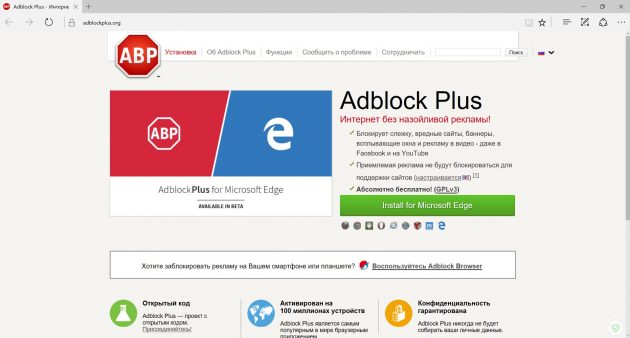

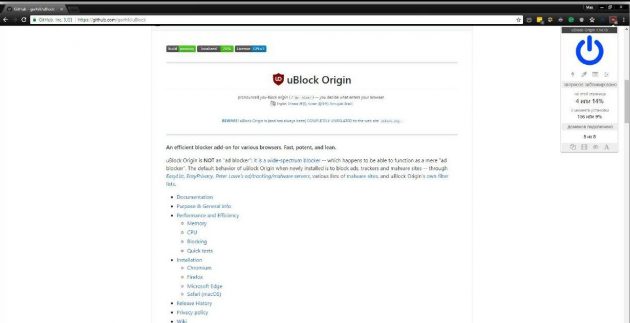
 В браузере выскакивает реклама — как избавиться от нее
В браузере выскакивает реклама — как избавиться от нее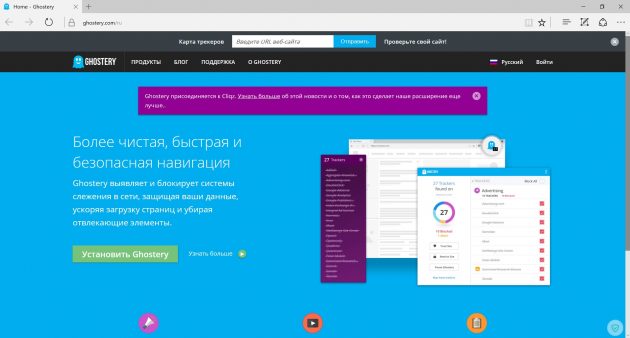

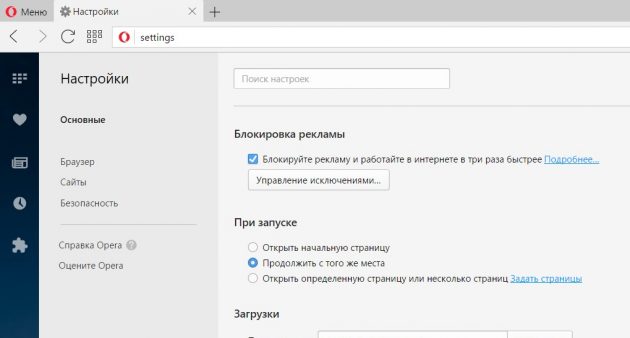
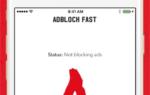 Как убрать рекламу из смартфона и компьютера раз и навсегда
Как убрать рекламу из смартфона и компьютера раз и навсегда
 Как отключить или убрать рекламу на: Ютубе, компьютере, Андроид, iOS, Яндекс, Firefox, Google Chrome
Как отключить или убрать рекламу на: Ютубе, компьютере, Андроид, iOS, Яндекс, Firefox, Google Chrome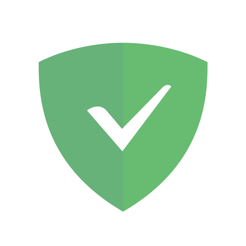
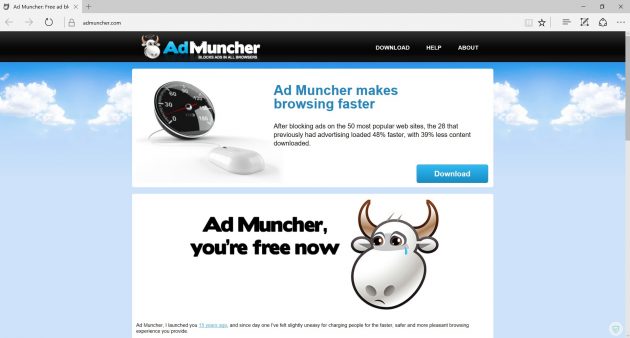
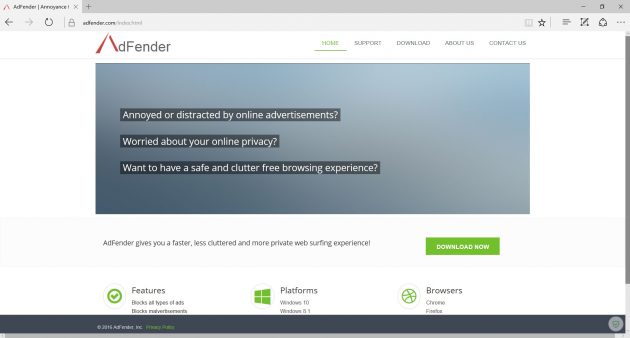
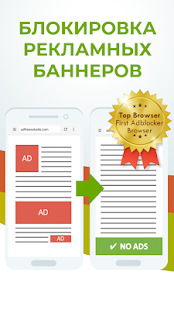
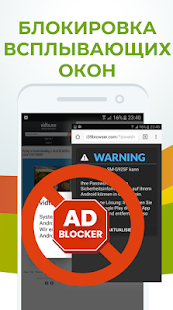
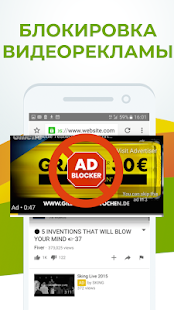
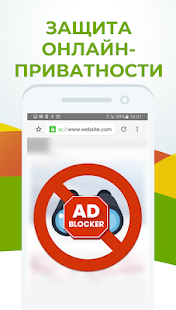
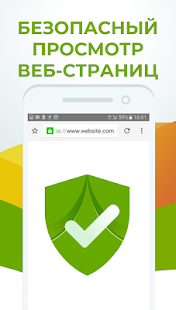
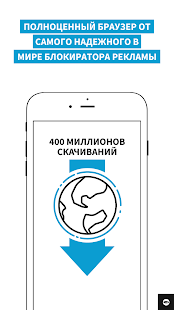
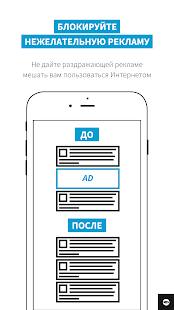
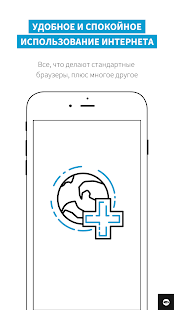
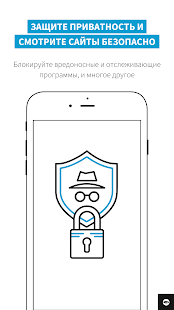

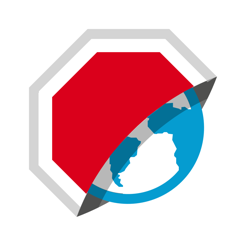
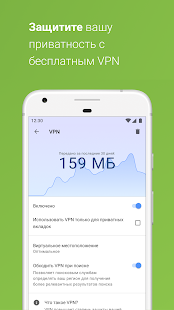
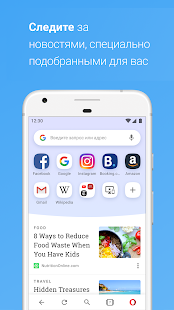
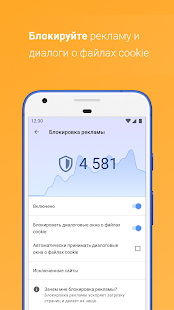
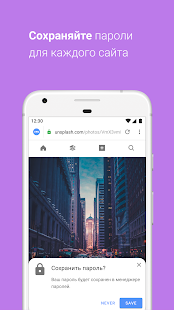
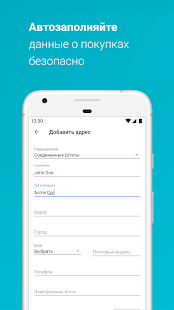
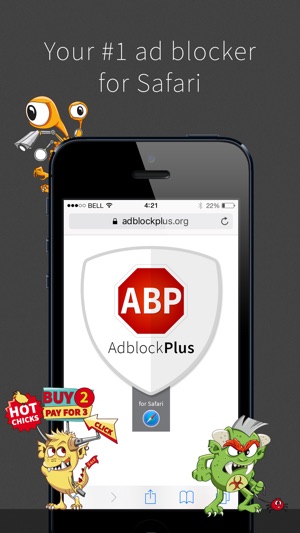
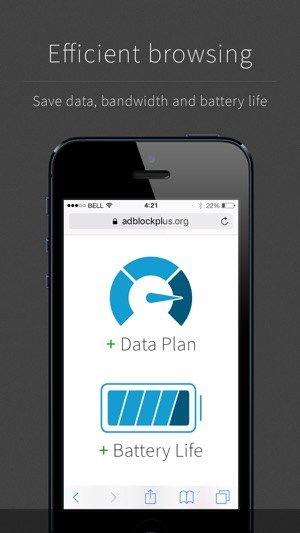
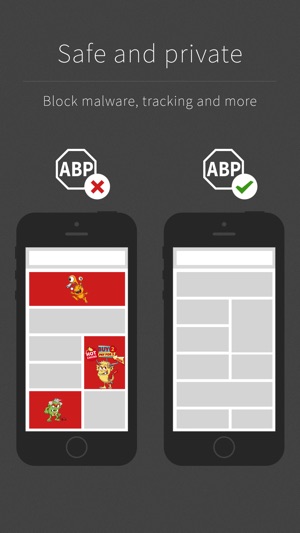
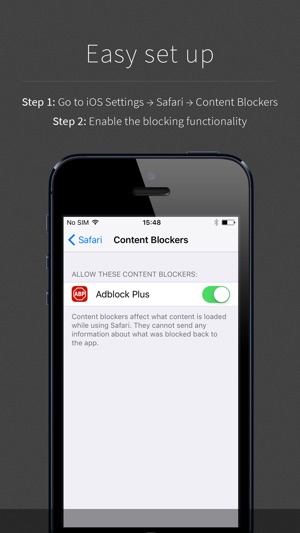
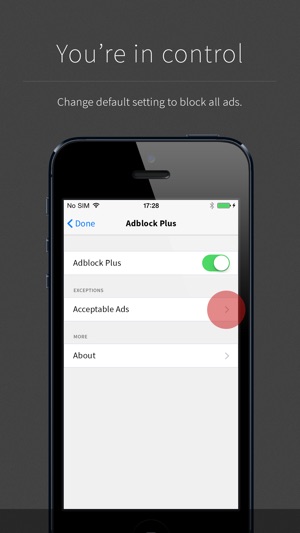
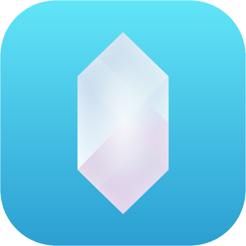
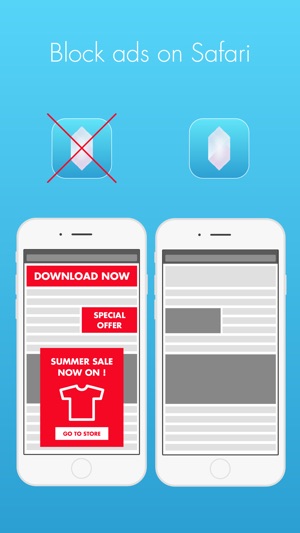
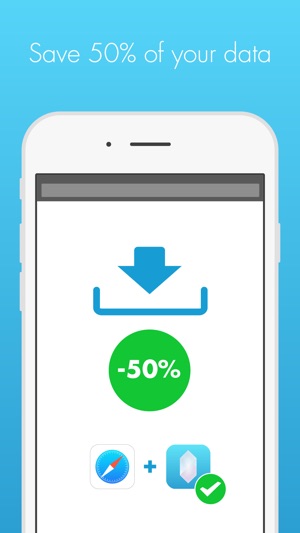
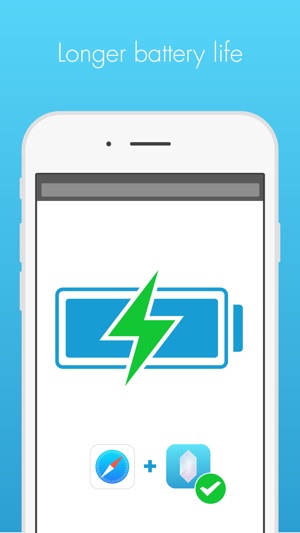
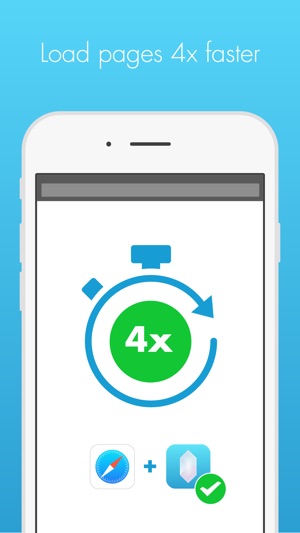
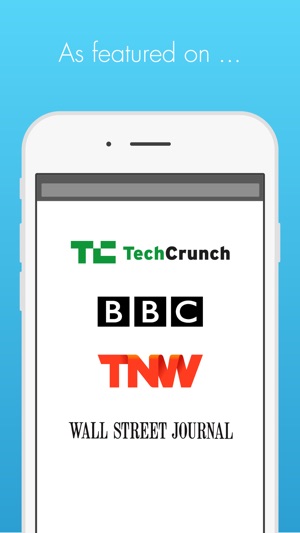

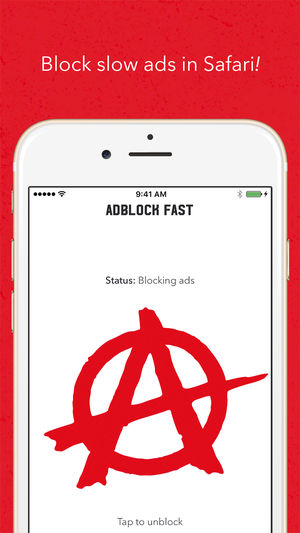

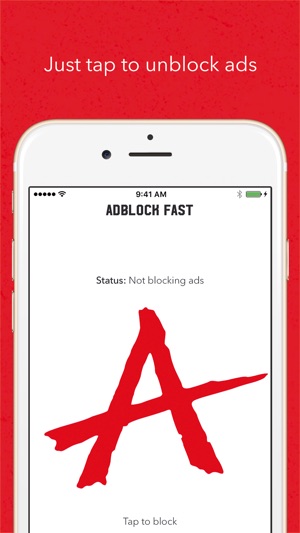
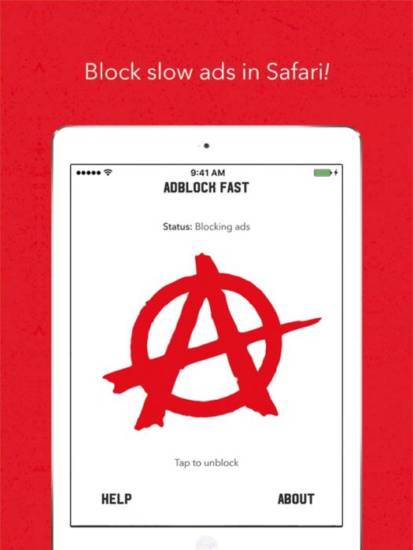
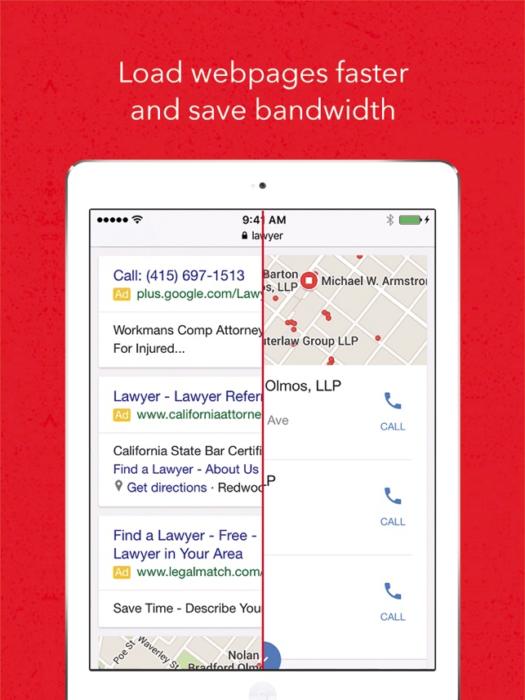
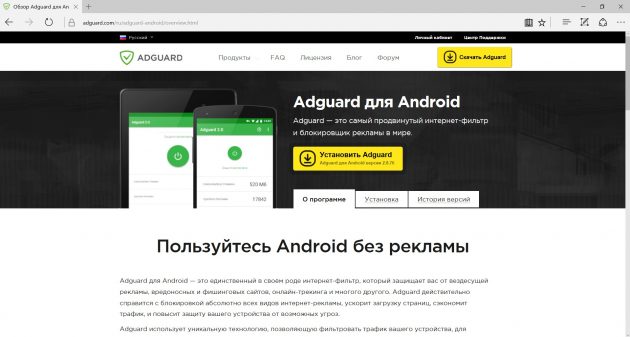
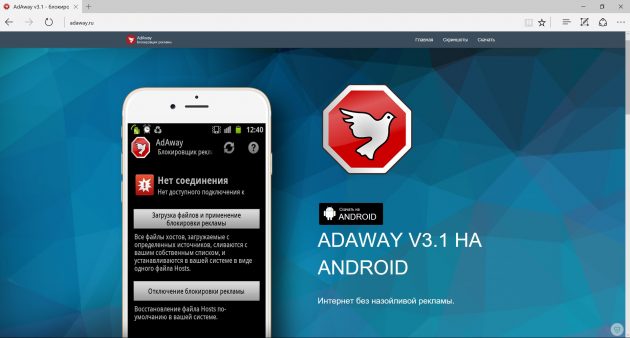
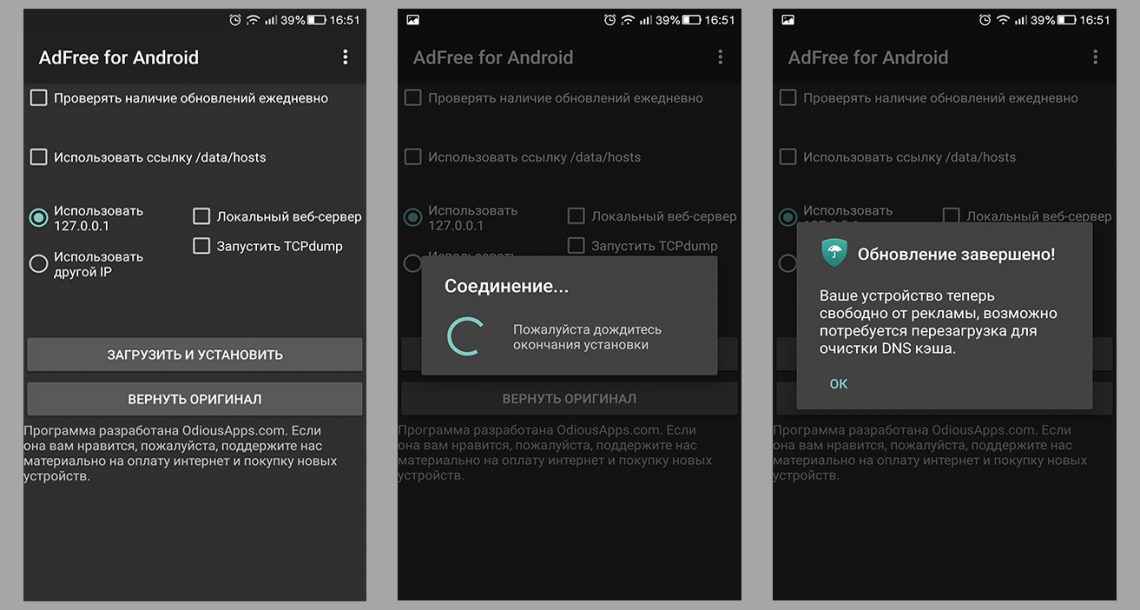

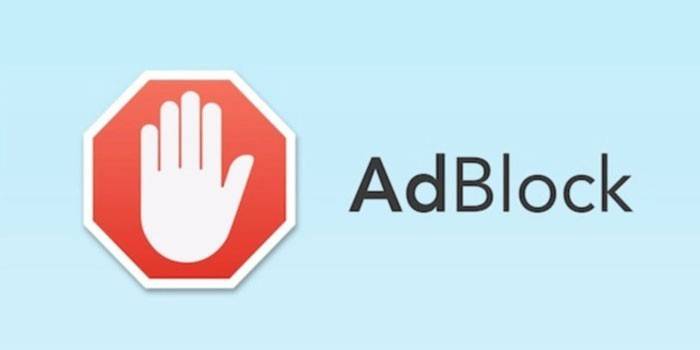

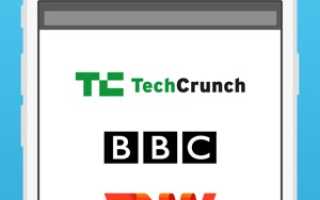

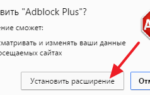 В Яндекс Браузере вылезает реклама и открываются сайты как убрать?
В Яндекс Браузере вылезает реклама и открываются сайты как убрать?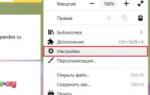 Заблокировать всплывающие рекламные окна в браузерах
Заблокировать всплывающие рекламные окна в браузерах Внезапная реклама в вашем ролике на Youtube: почему она появляется и как её убрать
Внезапная реклама в вашем ролике на Youtube: почему она появляется и как её убрать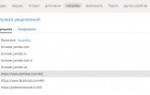 Как отключить рекламу на Андроиде. Удаляем рекламный вирус с телефона
Как отключить рекламу на Андроиде. Удаляем рекламный вирус с телефона